Você também está tendo problemas para mover dados do seu dispositivo antigo para o novo iPhone porque não consegue obter o código do aplicativo Migrar para iOS? Normalmente, o aplicativo Migrar para iOS é fácil de usar, mas às vezes podem surgir problemas, especialmente quando não gera o código de transferência.
Felizmente, existem maneiras rápidas de corrigir esse problema e, neste artigo, exploramos as 4 melhores soluções para resolver o código do Migrar para iOS que não aparece. Vamos lá.
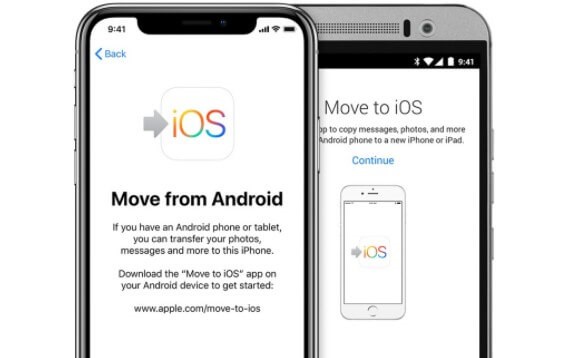
Neste artigo
Parte 1: Por que o código do Migrar para iOS não é exibido?
Vamos descobrir por que você está enfrentando o problema em que o código do Migrar para iOS não é exibido.
1. Sua conexão Wi-Fi é ruim

Uma conexão Wi-Fi ruim pode causar a falta de código porque o aplicativo requer uma rede Wi-Fi forte e estável para transferir arquivos.
2. Há interferências de rádio
Se houver outro dispositivo, como babá eletrônica, laptop, rádio ou telefone sem fio por perto, isso poderá causar interferências de radiofrequência entre o iPhone e o telefone Android. Se isso acontecer, o aplicativo Migrar para iOS não mostrará nenhum código.
3. Seu dispositivo tem uma versão desatualizada do iOS ou Android
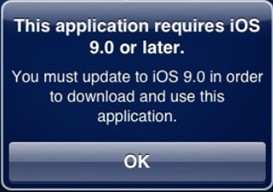
O aplicativo Migrar para iOS é compatível apenas com os sistemas Android 4.0, iOS 9.0 e versões mais recentes. Se o seu dispositivo estiver executando uma versão mais antiga, você não receberá o código único no app Migrar para iOS.
4. Há uma falha no sistema
Se o código do app Migrar para iOS não estiver aparecendo, pode haver um erro ou falha temporária no sistema.
5. A bateria do telefone está fraca
Se a bateria do seu telefone estiver fraca, você poderá enfrentar problemas com a transferência de dados, incluindo o código do aplicativo Migrar para iOS.
Parte 2: Soluções
Aqui estão quatro maneiras de corrigir rapidamente o problema do código do app Migrar para iOS:
1. Conecte-se a uma rede Wi-Fi forte
Uma conexão Wi-Fi mais forte entre os dois dispositivos pode resolver este problema.
Nos dispositivos Android e iOS, deslize para baixo na página inicial e selecione o ícone do Wi-Fi. Escolha a rede Wi-Fi com a melhor intensidade de sinal e veja se consegue obter o código no app Migrar para iOS. Além disso, remova dispositivos próximos que possam interromper a conexão Wi-Fi.
2. Reinicie ambos os dispositivos
Uma reinicialização rápida redefinirá o sistema e corrigirá falhas temporárias de software que causam o problema do código.
Como reiniciar iPhone da série 6, 7 e 8:
- Pressione e segure o botão "Energia" ou "Lateral" até ver a tela "Deslize para desligar".
- Arraste o controle deslizante e aguarde até o dispositivo desligar.
- Após 30 segundos, pressione e segure o botão "Energia" até ver o logotipo da Apple.
Como reiniciar iPhone X, 11, 12, 13, 14 e superior:
- Pressione e segure o botão "Energia" ou "Lateral" e qualquer um dos botões de volume até ver a mensagem "Deslize para desligar".
- Depois, siga as mesmas etapas dos iPhones das séries 6, 7 e 8.
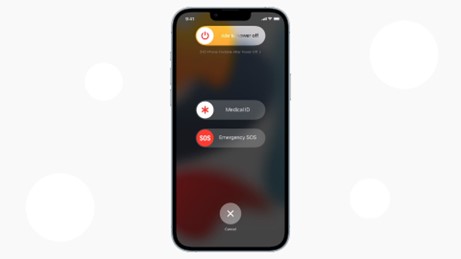
Como reiniciar dispositivos Android:
- Pressione e segure o botão "Energia" no seu telefone Android até ver o menu de desligamento.
- Nas opções, selecione "Reiniciar" para reiniciar o telefone.
- Se for exibida uma mensagem de confirmação, selecione a opção "Sim" e aguarde um pouco até o dispositivo desligar e ligar novamente.
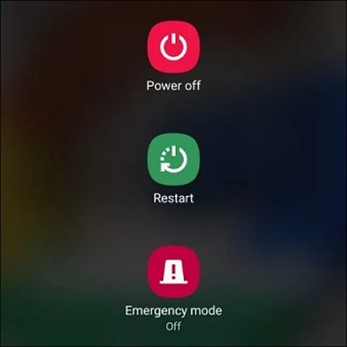
Assim que a reinicialização do dispositivo for concluída, conecte os dois dispositivos novamente para ver se o aplicativo Migrar para iOS já exibe o código.
3. Carregue os telefones
Uma bateria fraca pode impedir que o aplicativo Migrar para iOS funcione corretamente. Por segurança, carregue ambos os dispositivos até, pelo menos, 50% e conecte-os novamente.
4. Atualize o Android e o iOS
Todos os dispositivos Android devem ter sistema Android 4.0 ou superior e todos os iPhones devem ter iOS 9.0 ou superior para usar o aplicativo Migrar para iOS. Se algum dos seus dispositivos tiver o sistema desatualizado, você não receberá o código até atualizar o sistema.
Veja como atualizar o iOS no seu iPhone ou iPad:
- Faça backup de seus arquivos no iCloud ou no seu PC.
- Certifique-se de que o dispositivo esteja totalmente carregado ou conecte-o ao carregador.
- Conecte-se a uma rede Wi-Fi forte e vá para "Ajustes".
- Em "Ajustes", selecione "Geral" e clique em "Atualização de software".
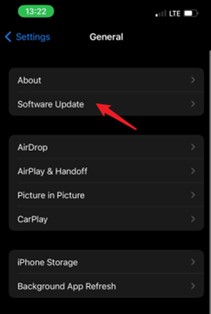
- Escolha a atualização mais recente e toque em "Baixar e instalar".
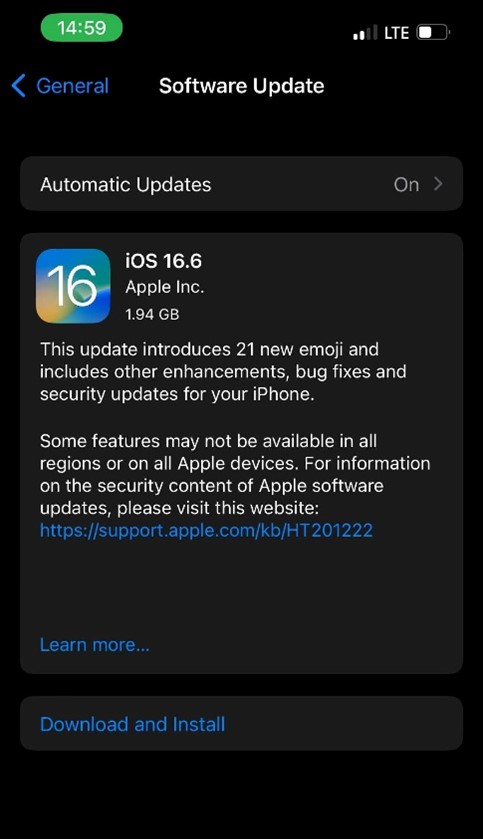
- Digite a senha do seu iPhone e aguarde até que a atualização seja concluída.
Aqui está como atualizar a versão do Android:
- Carregue o dispositivo e conecte-se a uma rede Wi-Fi forte.
- Abra as "Configurações" no seu telefone Android.
- No menu, selecione "Atualização de software" para ver se há uma atualização disponível.
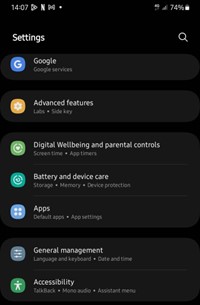
- Toque em "Baixar e instalar" para atualizar o sistema do dispositivo para a nova versão. Você também pode habilitar a opção "Download automático por Wi-Fi, para que o sistema seja atualizado automaticamente quando estiver conectado a uma rede Wi-Fi.
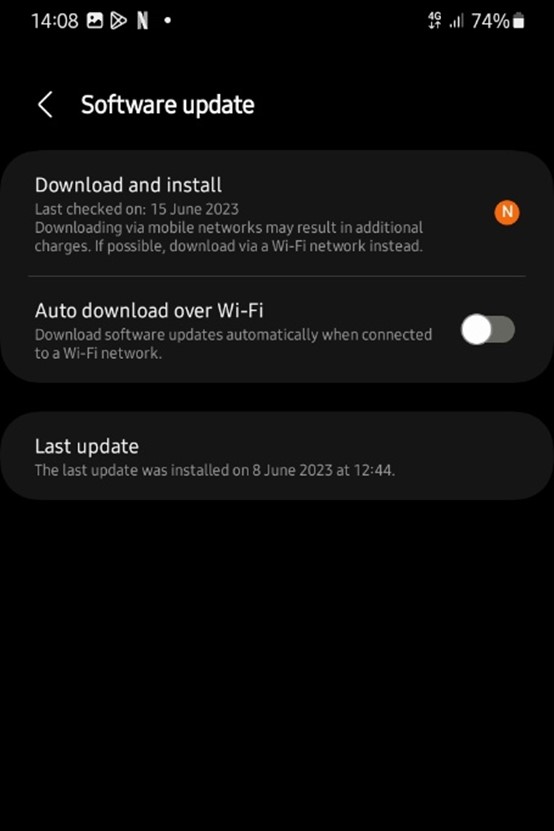
Após atualizar o sistema do telefone, tente obter o código do Migrar para iOS novamente. Se o processo de transferência estiver demorando muito, você pode querer saber quanto tempo o aplicativo Migrar para iOS normalmente leva.
Se você está farto dos problemas do app Migrar para iOS e deseja transferir dados sem complicações, temos boas notícias para você. Você pode mover seus dados e arquivos do telefone antigo para o novo iPhone sem usar um código de transferência. Continue lendo para descobrir como fazer isso.
Parte 3: Mova dados para o iOS sem código usando o MobileTrans
Você pode transferir dados do seu dispositivo antigo para o novo iOS sem usar o aplicativo Migrar para iOS. Experimente o Wondershare MobileTrans, sua melhor solução para transferir rapidamente mensagens, textos, fotos, vídeos e contatos de outros dispositivos para dispositivos iOS ou Android.
Por que usar o MobileTrans?
- É fácil de usar e você pode transferir arquivos em apenas algumas etapas.
- Recupere mensagens e dados do WhatsApp do seu telefone antigo e importe tudo para o seu iPhone em poucos minutos.
- A melhor proteção de privacidade.
- Econômico: você pode usar vários dispositivos com um único pacote de assinatura.
Comparação: MobileTrans x Migrar para iOS
Confira a tabela abaixo para ver por que o MobileTrans é mais conveniente e eficiente do que o Migrar para iOS:
| Migrar para iOS | MobileTrans | |
| Recursos | Apenas transfere arquivos entre dispositivos | Também pode fazer backup, restaurar e exportar arquivos |
| Métodos de transferência | Usa um código via Wi-Fi | Vários métodos de transferência, incluindo código QR, Wi-Fi, etc. |
| Velocidade | As transferências podem travar, especialmente ao mover arquivos grandes | Move arquivos com velocidade até 20 Mb/segundo. Transfere arquivos grandes em poucos minutos. |
| Compatibilidade | Não é compatível com todos os dispositivos. | O MobileTrans é compatível com mais de 6.000 dispositivos móveis, incluindo computadores Windows e Mac. |
Como usar o recurso Transferência de Celular do MobileTrans
- Passo 1: Inicie o MobileTrans no seu computador e selecione a opção "Celular para Celular" na seção "Transferência de Celular".

- Passo 2: Conecte o dispositivo novo e o antigo ao computador usando um cabo USB ou Lightning.
- Passo 3: Caso queira apagar os arquivos do seu celular antigo, clique na opção "Limpar dados antes de copiar".

- Passo 4: Selecione os arquivos que deseja transferir e clique em "Iniciar".
- Passo 5: Após alguns minutos, verifique se todos os arquivos selecionados foram transferidos para o novo telefone.

 4,5/5 Excelente
4,5/5 ExcelenteParte 4: Conclusão
Em resumo, existem alguns motivos possíveis para o código do aplicativo Migrar para iOS não ser exibido no seu dispositivo, desde uma conexão Wi-Fi ruim até software de sistema desatualizado. Para solucionar o problema do código, verifique qual é o motivo e use a solução correta da lista fornecida neste artigo.
Em alternativa, você também pode usar o MobileTrans para transferir dados com segurança e sem código do seu telefone Android para o seu iPhone. Para mais soluções e dicas sobre serviços relacionados à Apple, fique atento a este site.


